
Table des matières:
- Auteur John Day [email protected].
- Public 2024-01-30 09:06.
- Dernière modifié 2025-01-23 14:45.

Pièces requises (stock d'achat au Royaume-Uni)
Arduino Nano -
Capteur DHT 11 -
Écran vert OLED 1,3"
Carte USB Micro Breakout -
Outils nécessaires -
Fer à souder
Conseil de prototypage
Pince coupante latérale
Étape 1: Le circuit
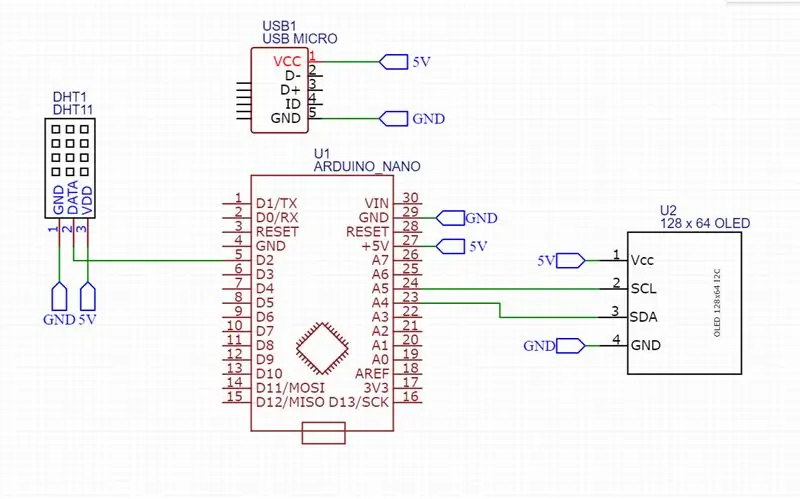
Étape 1 - Le Circuit
Le capteur de température DHT 11 est un capteur de température et d'humidité très simple. Les composants de base sont un capteur d'humidité capacitif et une thermistance. Il existe une conversion analogique-numérique de base qui permet à toutes les données nécessaires d'être sorties sur une seule broche.
Dans cet exemple, le DHT 11 se connecte à l'USB 5V et à la masse avec la broche de données connectée au PIN2 du Nano.
Le Nano n'a besoin que d'une alimentation de 5 V et d'une mise à la terre à partir de la sortie USB.
L'écran OLED utilise 4 broches, 5V, GND, SCL et SDA. Le SCL et le SDA sont les broches I2C standard qui sont universelles pour tous les appareils I2C.
Le brochage de l'Arduino est le suivant:
Broche 2 - DHT 11
Broche A4 - SDA
Broche A5 - SCL
Étape 2: le code
Le code est assez simple et facile à télécharger sur le Nano et est plug and play sans autre configuration requise.
Vous devrez peut-être installer les bibliothèques suivantes si elles ne sont pas déjà installées.
DHT.h - Pour le capteur DHT11
U8glib.h - Pour l'écran OLED.
N. B Si vous n'avez pas d'affichage utilisant ce code, vérifiez que l'écran est correctement défini. C'est "U8GLIB_SSD1306_128X64 u8g(U8G_I2C_OPT_NO_ACK);" mais peut devoir changer si un panneau OLED différent est utilisé. Il y a des exemples dans la bibliothèque qui peuvent tester l'écran.
Étape 3: Le cas
Le boîtier est une conception simple en 2 pièces, la face avant enclenche l'écran à l'aide de 4 broches de localisation. La presse de montage avant s'insère dans le boîtier. Un léger ponçage ou limage peut être nécessaire pour que les 2 pièces s'emboîtent.
Il y a des trous pour le capteur DHT sur le dessus et le connecteur USB à l'arrière.
Paramètres d'impression
Imprimé sur Ender 3
PLA Blanc
20 % de remplissage (supports requis pour la boîte)
Temps d'impression, c. 2-2,5 heures au total
Étape 4: Conclusion

C'est un excellent projet d'apprentissage sur l'utilisation de capteurs avec l'Arduino Nano. Il y a aussi le moniteur série (CTRL + M) pour garder un œil sur le flux de données.
Les objectifs d'apprentissage sont:
Comprendre les données d'un capteur de température Traiter les données avec le microcontrôleur Sortir les données sur un écran (I2C)
Il y a un bug sur les photos où l'affichage indique F mais la température est en Celsius. Ce sera corrigé.
Les améliorations/raffinements possibles sont
Affiner la conception 3D du boîtier Utilisez le capteur DHT22 qui envoie des données plus rapidement que le DHT 11. Le capteur utilisé dans ce projet ne se met à jour que toutes les 2 secondes.
Si vous avez des questions, n'hésitez pas à laisser un commentaire ci-dessous.
Les fichiers complets et toutes les modifications peuvent être trouvés ici:
Conseillé:
AFFICHAGE DE L'HUMIDITÉ ET DE LA TEMPÉRATURE SUR L'écran LCD AVEC ARDUINO NANO : 5 étapes

AFFICHAGE DE L'HUMIDITÉ ET DE LA TEMPÉRATURE SUR L'ÉCRAN LCD AVEC ARDUINO NANO : L'instruction suivante traite de la création d'une interface lcd simple avec arduino nano
Affichage thermochromique de la température et de l'humidité - Version PCB : 6 étapes (avec photos)

Affichage de la température et de l'humidité thermochromiques - Version PCB: Il y a quelque temps, un projet appelé Température et amp; Affichage de l'humidité où j'ai construit un affichage à 7 segments à partir de plaques de cuivre chauffées/refroidies par des éléments Peltier. Les plaques de cuivre étaient recouvertes d'une feuille thermochromique qui cha
Automatiser une serre avec LoRa ! (Partie 1) -- Capteurs (température, humidité, humidité du sol) : 5 étapes

Automatiser une serre avec LoRa ! (Partie 1) || Capteurs (température, humidité, humidité du sol) : dans ce projet, je vais vous montrer comment j'ai automatisé une serre. Cela signifie que je vais vous montrer comment j'ai construit la serre et comment j'ai câblé l'électronique d'alimentation et d'automatisation. Je vais également vous montrer comment programmer une carte Arduino qui utilise L
Affichage thermochromique de la température et de l'humidité : 10 étapes (avec photos)

Affichage thermochromique de la température et de l'humidité : Je travaille sur ce projet depuis un certain temps. L'idée de départ m'est venue après avoir construit un démonstrateur de contrôleur TEC au travail pour un salon. Pour montrer les capacités de chauffage et de refroidissement des TEC, nous utilisions une peinture thermochromique qui cha
Affichage de l'humidité de la température sur 24 heures Arduino : 3 étapes (avec photos)

Affichage de l'humidité de la température sur 24 heures Arduino : le DHT11 est un excellent capteur pour commencer. C'est bon marché et facile à connecter à un Arduino. Il signale la température et l'humidité avec une précision d'environ 2%, et cette instructable utilise un Gameduino 3 comme affichage graphique, affichant 24 heures d'historique.W
